如果您有数十个或几个联系人并希望快速删除它们,那么批量删除就是最佳选择。这将节省您的时间,并让您的联系人列表干净整洁,以方便新收到的联系人。在 iPhone 上删除多个联系人并不像听起来那么容易。然而,一个问题仍然萦绕在你的脑海中:有没有一种快速删除 iPhone 上的联系人的方法?查看本指南,了解如何一劳永逸地删除 iPhone/iPad 上的多个联系人!
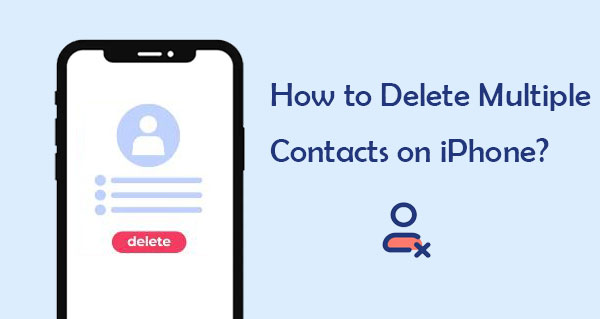
答案是肯定的。从技术上讲,苹果有一个在 iPhone 上一次删除多个联系人的官方方法,该方法是在iOS 16 中引入的。此外,通过一些技巧和第三方工具,您也可以实现此目的。接下来,我们将深入探讨在 iPhone 上删除多个联系人的几种方法。
在本部分中,我们将介绍如何通过五种不同的方式在iPhone上删除多个手机联系人。您可以继续阅读以选择您喜欢的方法。
在 iPhone 上删除多个联系人并不困难,但需要一点技巧。这个过程一开始可能看起来很尴尬,但是一旦掌握了窍门,它就会变得非常简单。以下是删除 iPhone 上大量联系人的方法:
步骤 1. 打开“联系人”应用程序或转到“电话”应用程序,然后从底部菜单中选择“联系人”。
步骤 2. 用两根手指按住联系人姓名,然后在联系人列表中向上或向下拖动,直到突出显示多个姓名。
步骤 3. 选择要删除的联系人后,将手指从屏幕上移开。然后,用一根手指按住突出显示的名称之一。
步骤4. 将会出现一个弹出菜单;选择“删除(号码)联系人”并确认您的选择。重复此过程,直到删除所有不需要的联系人。
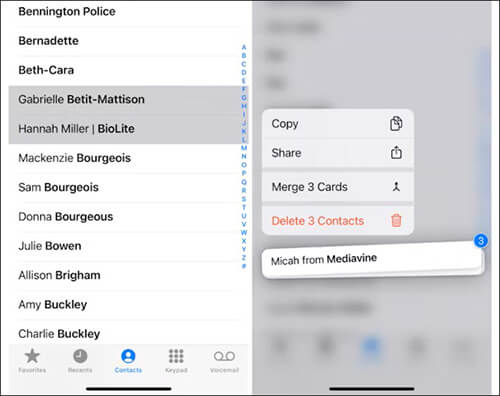
通过 iCloud.com管理联系人是一种非常方便的方法。也可以使用 iCloud 删除 iPhone 上的多个联系人。实际上,如果您不想一一删除联系人,这也是最好的方法之一。但只有当您已将所有联系人列表与 iCloud 同步后,您才能使用此方法。
如果您尚未将 iPhone 联系人同步到 iCloud ,请打开设备上的“设置”应用,然后单击“[您的姓名]”选项,然后选择“iCloud”。到达那里后,向下滚动直到找到“联系人”选项。打开联系人滑块。之后,您的所有联系人都将与 iCloud 共享。
以下是如何使用 iCloud 从 iPhone 中删除多个联系人:
步骤1.在电脑浏览器中访问iCloud.com并使用您的Apple ID登录,然后转到“通讯录”页面。

步骤 2. 按住“Ctrl”键( Windows )或“Command”键( Mac )并单击以选择多个联系人。
步骤 3. 单击页面底部的齿轮图标,然后选择“删除”。
步骤 4. 确认删除,所选联系人将从所有同步设备中删除。

您还可以使用Mac上的“通讯录”应用程序从 iPhone 中批量删除联系人。不过,要实现此功能,您的 iPhone 和Mac必须使用同一 Apple ID 登录。 (如何将 iPhone 上的联系人同步到Mac上?)
以下是如何通过Mac通讯录应用程序快速批量删除 iPhone 上的联系人:
步骤 1. 打开Mac上的“通讯录”应用程序。
步骤 2. 选择“所有联系人”以查看完整的联系人列表。
步骤3.按住键盘上的“Command”键并单击以选择要删除的多个联系人。
步骤4.右键单击选定的联系人,然后选择“删除联系人”。
步骤5.确认删除,这些联系人将自动从所有同步的iOS设备中删除。
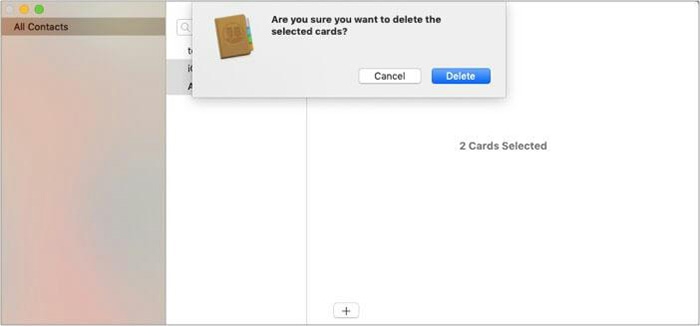
Groups是一款专门用于管理联系人群组的应用程序,它还提供批量删除联系人的功能。使用“群组”应用程序,您可以轻松选择和删除 iPhone 上的多个联系人。
以下是如何使用群组应用程序在 iPhone 13/14/15 上选择多个联系人进行删除:
步骤 1. 在 iPhone 上打开“群组”应用程序,然后单击“所有联系人”。
步骤2.选择要删除的所有联系人,然后单击屏幕上部的“选择操作”选项。
步骤3.点击“删除”联系人进行确认。
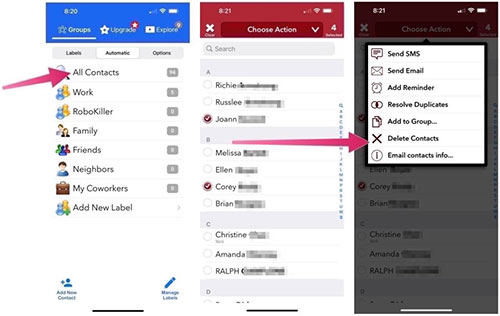
当您希望快速删除 iPhone 上的联系人时,最好、最简单的方法是使用Coolmuster iOS Assistant 。使用这款iPhone管理器软件,您不仅可以一键管理联系人,还可以一键删除联系人。它是直接在计算机上编辑、添加和删除iOS设备数据的最佳应用程序。
Coolmuster iOS助手的亮点:
以下是如何使用iOS助手删除 iPhone 上的多个联系人:
01在电脑上下载并安装iOS助手。启动它并使用 USB 数据线将 iPhone 连接到计算机。
02过了一段时间,软件识别到设备后,您会看到一个弹出窗口。当询问“信任这台计算机”时,单击“信任”选项。完成后,点击“继续”继续。

03识别设备后,屏幕左侧将显示iPhone上所有可用的文件。

04单击名为“联系人”的文件夹将其打开。当您选择要删除的特定联系人时,预览文件夹中的信息。选择所有联系人,然后单击“删除”将其全部删除。

如果您只需要删除特定联系人而不执行批量操作,iPhone 上的内置联系人或电话应用程序完全可以胜任。以下是删除 iPhone 上单个联系人的步骤:
步骤 1. 打开 iPhone 上的“通讯录”或“电话”应用程序。
步骤 2. 查找并选择您要删除的联系人。
步骤3.点击“编辑”按钮。
步骤 4. 滚动到页面底部并点击“删除联系人”。

步骤5.确认删除,该联系人将被删除。
如果您想删除 iPhone 中的所有联系人怎么办?请按照以下步骤操作:
步骤 1. 打开 iPhone 上的“设置”应用程序,然后点击您的名字。
步骤 2. 点击“iCloud”并关闭“联系人”选项。
步骤 3. 在弹出窗口中,选择“从我的 iPhone 中删除”以从设备中删除联系人。

如果您只想从 iPhone 中删除重复的联系人,您可以阅读以下文章。
如何用五种实用方法删除 iPhone 上的重复联系人? (更新)众所周知,在iPhone上一一删除联系人是一件困难且耗时的事情。但仍有一些方法可以让您轻松删除 iPhone 上的多个联系人。对于希望在处理大量联系人时更加高效的用户来说, Coolmuster iOS Assistant是一款强烈推荐的工具,它可以帮助您全面管理iOS设备上的数据,让您的联系人列表保持整洁有序。
相关文章: